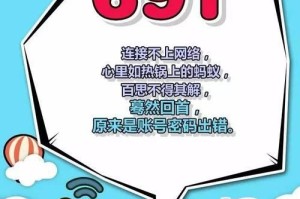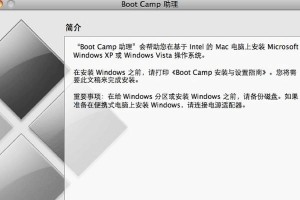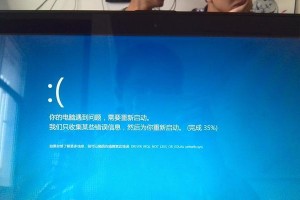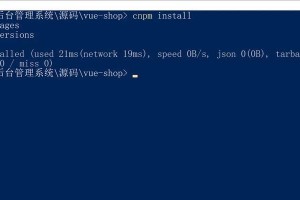亲爱的游戏迷们!你是否曾想过,把PS4的精彩游戏体验搬到电脑显示器上?别急,今天就来告诉你,PS4能不能连接电脑显示器,以及连接过程中需要注意哪些小细节哦!
一、PS4连接电脑显示器,你准备好了吗?
首先,你得确认你的电脑显示器是否拥有HDMI接口。因为HDMI接口是连接PS4和电脑显示器的关键。如果你的显示器是老款,只有VGA或DVI接口,那也没关系,我们后面会教你怎么解决。

二、HDMI接口,连接PS4的利器
1. 直接连接:如果你的显示器有HDMI接口,那么只需准备一根HDMI线,将PS4的HDMI接口和显示器的HDMI接口连接起来即可。是不是很简单?
2. 音质处理:如果你的显示器自带扬声器,那么恭喜你,音质问题不用愁。但如果显示器没有扬声器,或者你想要更好的音质体验,那么就需要考虑以下几种方案:
- 耳机:直接将耳机插在PS4手柄的耳机插孔上,虽然方便,但音质可能不太理想。
- HDMI音频分离器:购买一个HDMI音频分离器,将音频输出到音箱或耳机,音质会更好。

- 光纤音频转换器:连接PS4的光纤音频接口,然后接音箱或耳机,音质更佳,而且价格实惠。
三、没有HDMI接口?别担心,我们有办法
如果你的显示器只有VGA或DVI接口,那么就需要用到转换器了。以下是一些常见的转换方案:
1. HDMI转VGA/DVI:购买一根HDMI转VGA或DVI的连接线,将PS4的HDMI接口和显示器的VGA或DVI接口连接起来即可。
2. DVI转VGA:如果你的显示器有DVI接口,那么优先使用HDMI转DVI连接线,因为DVI输出图像质量和HDMI差不多,但VGA质量就差远了。
3. 音频处理:由于VGA和DVI没有音频输出,所以需要单独接出音频。你可以参考前面提到的耳机、HDMI音频分离器或光纤音频转换器等方案。
四、连接成功,享受游戏吧
1. 设置显示模式:在PS4的主界面上选择设置,然后选择显示设置,根据你的显示器支持的情况选择合适的分辨率和显示模式。
2. 测试功能:打开电脑显示器,确保其处于正常工作状态。然后打开PS4,玩一些游戏或进行其他操作,测试显示是否正常工作。同时确保声音输出也是正常的。
3. 遇到问题怎么办?如果遇到连接问题或显示问题,首先检查所有的线缆连接是否牢固,确认输入源选择正确,重启设备,或者查看设备的用户手册和官方支持页面以获取帮助。
五、
通过以上步骤,你就可以轻松地将PS4连接到电脑显示器上,享受更广阔的游戏视野和更好的音质体验了。快来试试吧,相信你一定会爱上这种游戏方式!